Омогућите или онемогућите аутоматску репродукцију медија у Мицрософт Едге-у
Како омогућити или онемогућити аутоматску репродукцију медија у Мицрософт Едге-у
Мицрософт Едге је подразумевана апликација за веб прегледач у оперативном систему Виндовс 10. То је апликација заснована на Цхромиум-у која има подршку за проширење, брзи механизам за рендеровање и поједностављени кориснички интерфејс где су Гоогле-ове услуге замењене сличним од Мицрософт-а. Долази са опцијом која омогућава спречавање веб локација да аутоматски пуштају видео записе. Ево како да га омогућите или онемогућите.
Реклама
Као што се можда сећате, класична апликација Мицрософт Едге имала је скуп функција за блокирање аутоматски репродукујући медијски садржај на веб страницама. Почевши од Едге 78.0.272.0, исте карактеристике су доступан у верзији Едге претраживача заснованој на Цхромиум-у.
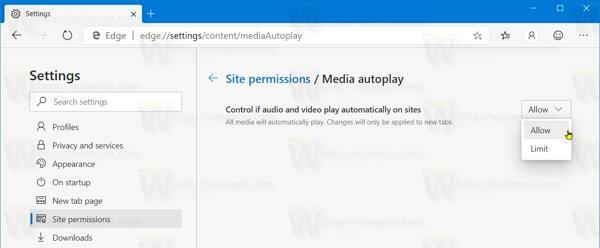
Опције аутоматске репродукције медија
Опције су следеће:
-
„Дозволи“је подразумевана и наставиће да репродукује видео записе када се картица први пут погледа у првом плану, према нахођењу сајта. -
„Лимит“ће ограничити аутоматску репродукцију да ради само када су видео снимци искључени, тако да вас никада не изненади звук. Када кликнете било где на страници, аутоматска репродукција је поново омогућена и биће и даље дозвољена унутар тог домена на тој картици.
Такође, постојала је још једна опција, "Блокирати".
"Блокирати" ће спречити аутоматску репродукцију на свим сајтовима док не ступите у интеракцију са медијским садржајем. Имајте на уму да ово може покварити неке сајтове због строге примене – можда ћете морати да кликнете више пута да би се неки видео или аудио репродуковали исправно.
Ивица сакрива опцију Блокирај од корисника, али је могуће учинити видљивим. У овом посту ћемо научити и како да му приступимо.
Да бисте омогућили или онемогућили аутоматску репродукцију медија у Мицрософт Едге-у,
- Кликните на дугме менија са три тачке или притисните Алт+Ф.
- Кликните на ставку Подешавања.

- Идите на Подешавања > Дозволе за сајт.
- На десној страни кликните на Аутоматска репродукција медија.
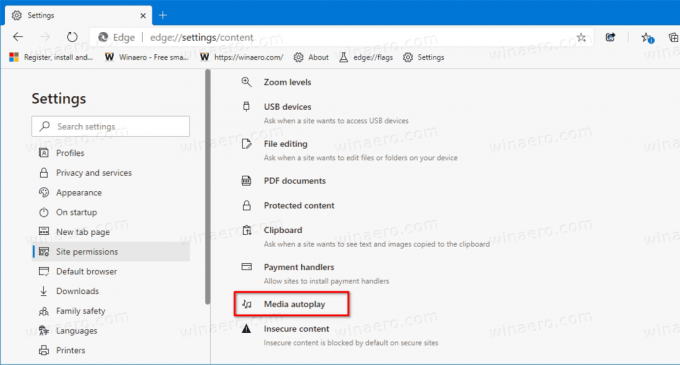
- На следећој страници подесите опцију Контролишите да ли се аудио и видео репродукују аутоматски на сајтовима до
ДозволиилиЛимит, према ономе што желите.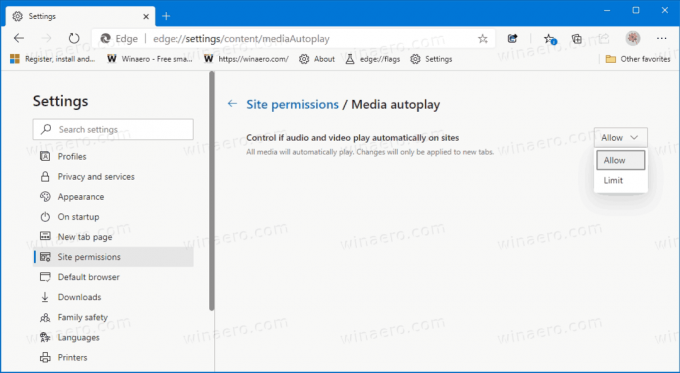
Ти си готов.
Сада, ако нисте задовољни са две опције које пружа Едге, и желите да блокирате аутоматску репродукцију медија, урадите следеће кораке.
Да бисте поново омогућили опцију блокирања аутоматске репродукције медија у програму Мицрософт Едге,
- Отворите Мицрософт Едге Цхромиум.
- Тип
едге://флагс/#едге-аутоплаи-усер-сеттинг-блоцк-оптиону адресну траку и притиснитеЕнтеркључ. - Омогућите заставу Прикажи опцију блокирања у подешавањима аутоматске репродукције користећи падајући мени поред назива заставице.
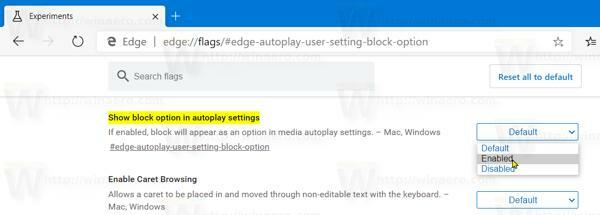
- Поново покрените претраживач када се то од вас затражи.

Ово ће вратити опцију.
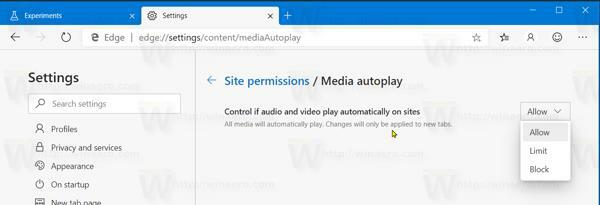
Стварне ивице верзије
- Стабилан канал: 83.0.478.56
- Бета канал: 84.0.522.26
- Дев канал: 85.0.552.1
- Канарски канал: 85.0.557.0
Преузмите Мицрософт Едге
Едге верзију пре издања за инсајдере можете преузети овде:
Преузмите Мицрософт Едге Инсидер Превиев
Стабилна верзија претраживача је доступна на следећој страници:
Преузмите Мицрософт Едге Стабле



